Error
 Enlaces
Enlaces
VLAN
virtualbox para principiantes
NAT (con preguntas)
Network Address Translation (NAT)
Capa de Red
Direccionamiento IPv4
Fundamentos de IPv6
IP Pública vs Privada
Cómo realizar asginaciones a una clase
Para poder utilizar EdPuzzle lo primero que hay que hacer es agregar a los alumnos y alumnas. Es bastante sencillo hacerlo, si bien, hay dos formas diferente de crear tus clases y agregar al alumnado: La primera opción es creando manualmente las clases e invitando a tu alumnado que se una a tu clase a través del código que te da EdPuzzle para ello. La segunda opción es hacerlo a través de Google Classroom, en el que una vez sincronizada tu cuenta, podrás seleccionar las clases que tienes creadas en Google Classroom, pasarlas a EdPuzzle. Como no disponemos de cuenta en Google Classroom, realizaremos la asignación manualmente. 1. Entraremos en la clase. 2. En la parte superior derecha pulsamos el botón ¿Invite more students¿. 3. Aparece una ventana donde poder elegir el modo de acceso. 4. Los alumnos podrán acceder introduciendo el código de la izquierda en su página de inicio cuando acceden como estudiantes pulsando en "Join Class". 5. También pueden visitar el enlace y unirse mediante Gmail o Edmodo. 6. Como última opción, pueden acceder mediante un correo electrónico, Twitter o Google Classroom.
Acceder como invitado usando el código de invitación
En nuestra clase, usaremos el código siguiente: jicevif